前陣子因緣際會下寫了個跟台北市立動物園有關係的App
想說拿來練習看看App上架
前置作業:
1.置換App Icon
online tool:Launcher Icon Generator
製作ic_launcher_round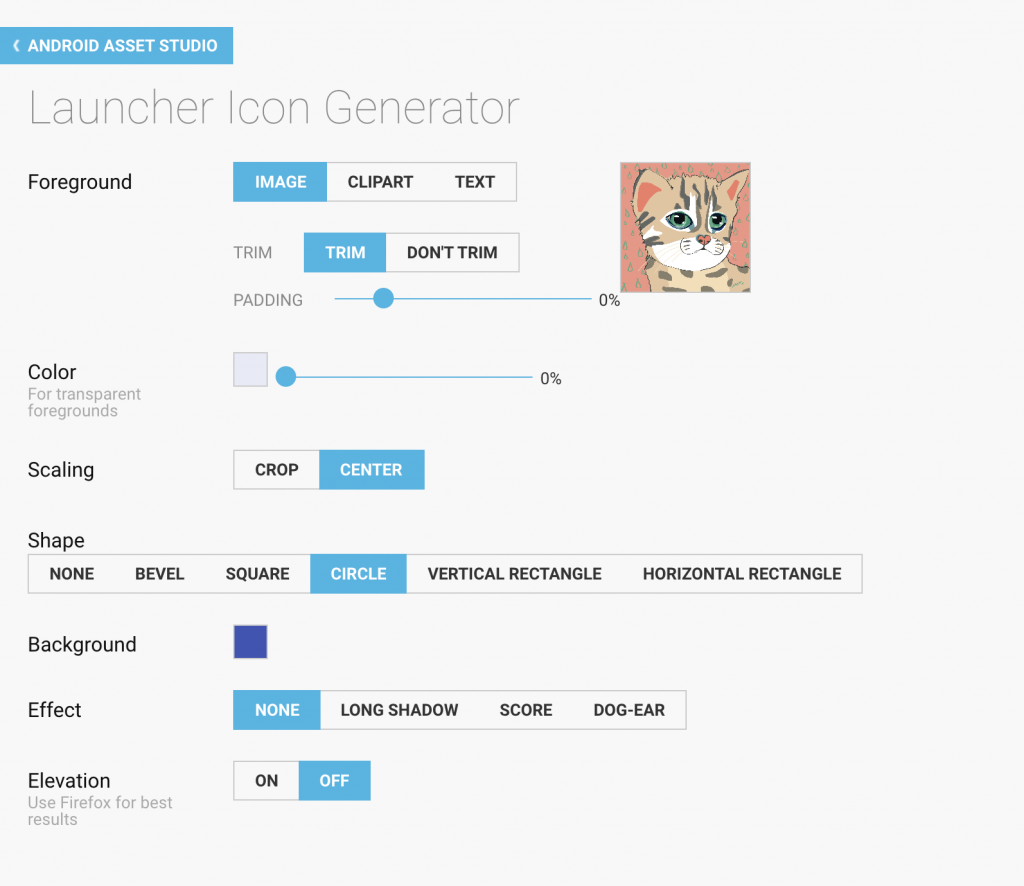
產生結果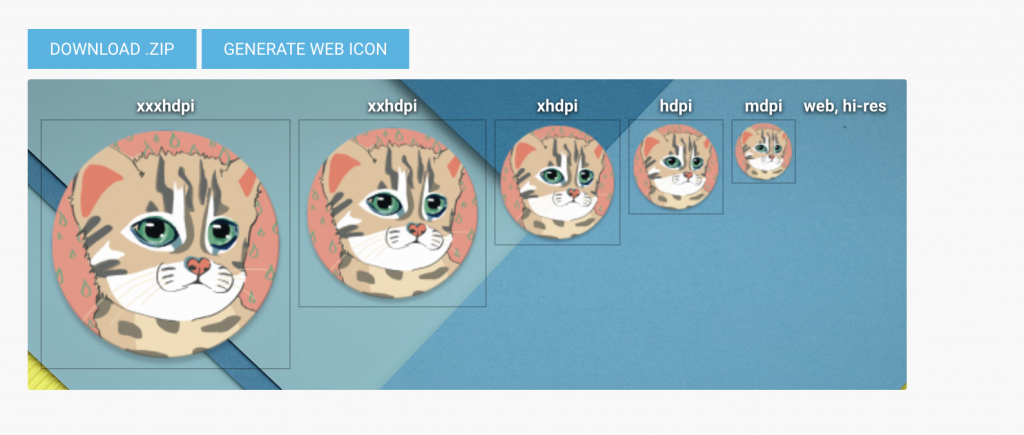
把zip下載下來後,放置到相對應的檔案夾就沒問題了!
2.利用JAVA KeyTool產生key
這組keystore是用做識別開發者的鑰匙,
如果想要有更深入的認識,
可以參考這篇文章
/ *** 注意
必須要好好保存keystore,
如果弄丟,一旦app上架發布後,
你就無法更新你的App,也無法取得相關資料
*** /
Android Studio很親切地讓你用GUI就可以生成key,
要打指令也可以(比較帥吧),
我選擇先用AS的介面生生看:
在Build的目錄下,選擇Generate Signed Key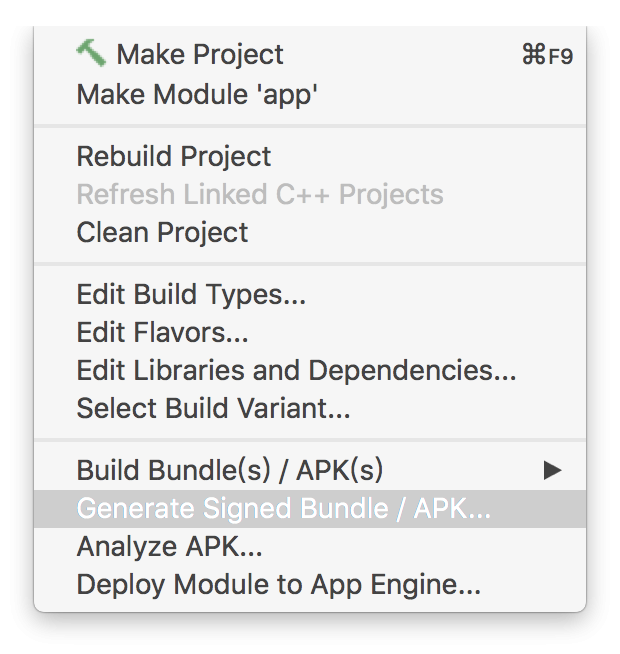
這個app要上架,所以我選擇Android App Bundle那項
第一次,所以Create new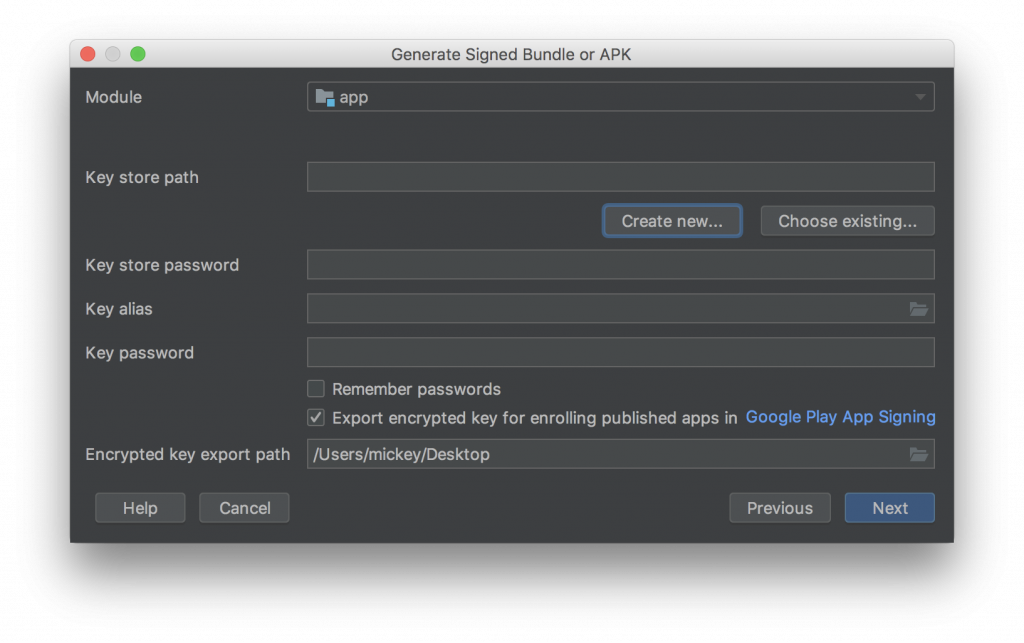
唰唰唰填好資料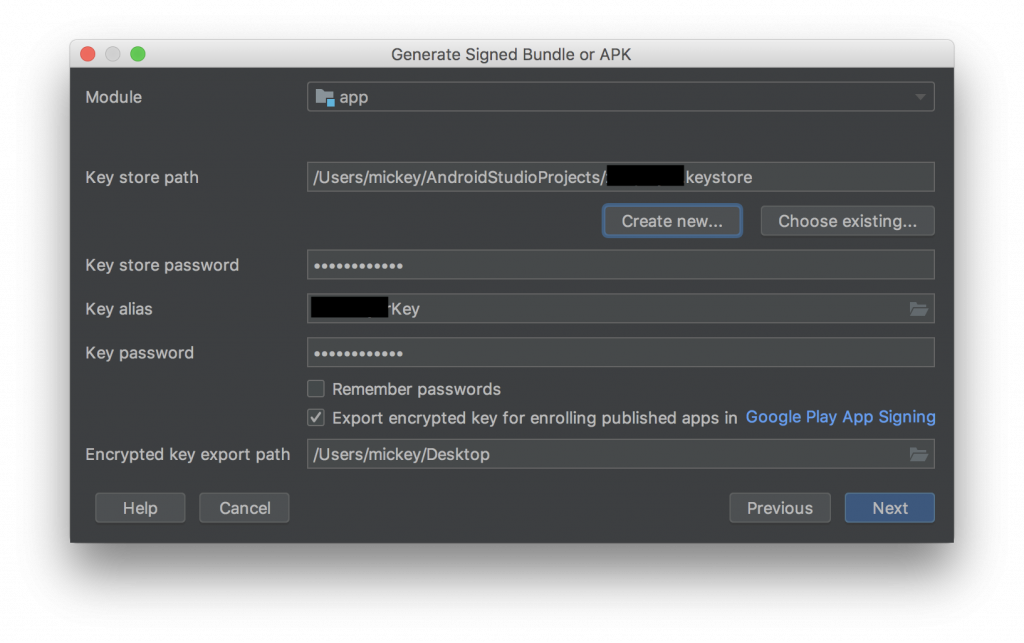
選擇release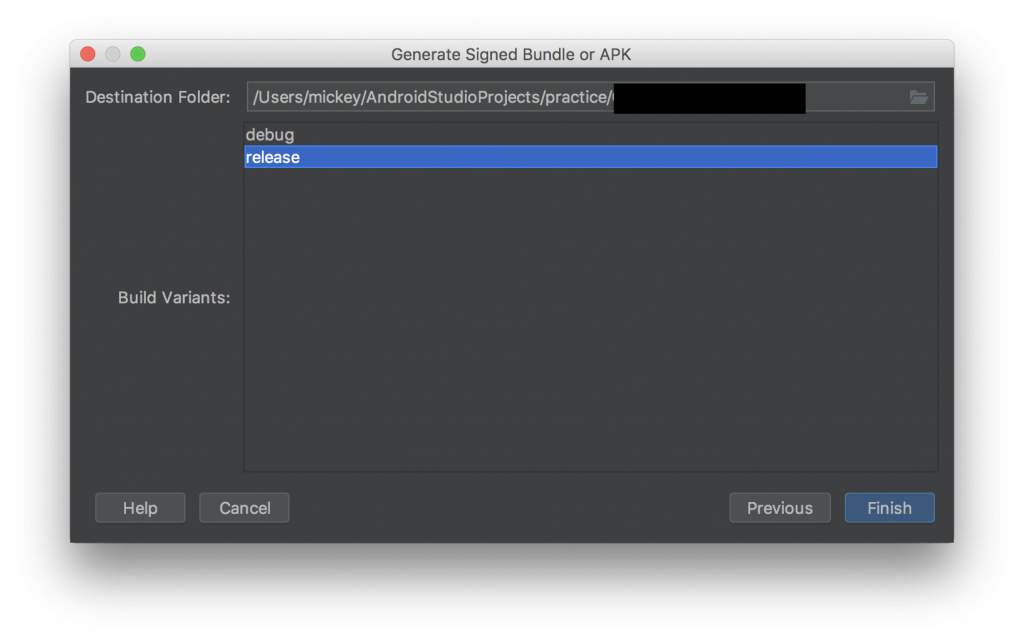
3.設定VersionCode與VersionName
Version Code:你的版本邏輯
Version Name:提供給使用者看的
記得在AndroidManifest.xml裡面也設定

4. ./gradlew assembleRelease
在terminal輸入" ./gradlew assembleRelease"
基本上應該會需要開始解一些build failed的問題
列舉一些我遇到的問題:
(1) Error:Conflict with dependency 'com.google.code.findbugs:jsr305'
解法:
https://stackoverflow.com/questions/37347326/errorconflict-with-dependency-com-google-code-findbugsjsr305
(2) Lint found fatal errors while assembling a release target.
解法:
https://blog.csdn.net/aiynmimi/article/details/89401239
5.將build好的apk上傳到play store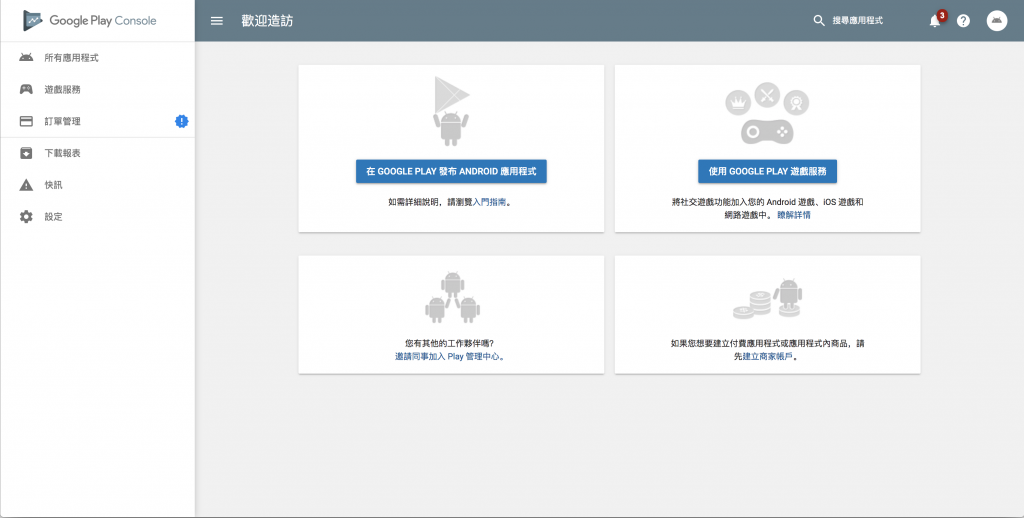
這部分會遇到的困難,
個人感覺是跟圖像有關的,
像是app的主題圖像等等,
由於資訊填寫的部分都蠻清楚的,
這篇文章就不再贅述~
推薦一篇個人蠻喜歡的文章 上架圖全攻略:怦然心動的一眼瞬間
[參考資料]
Android developers - Prepare for release
Android developers - Publish your app
希望這篇文章會對你有幫助!
